Для обеспечения возможности аварийного переключения в случае недоступности основного центра обработки данных Workspace ONE Access необходимо развернуть Workspace ONE Access в резервном ЦОД.
Для аварийного восстановления рекомендуется использовать VMware Site Recovery Manager. См. Аварийное восстановление для Workspace ONE Access с помощью Site Recovery Manager. Если требования для Site Recovery Manager не выполняются, реализуйте следующий подход.
При использовании резервного центра обработки данных конечные пользователи могут выполнить вход и использовать приложения с минимальным временем простоя. Помимо этого, с помощью резервного центра обработки данных можно выполнить обновление Workspace ONE Access до следующей версии с минимальным временем простоя. См. раздел Обновление Workspace ONE Access с минимальным временем простоя.
Здесь показан типичный план развертывания с использованием резервного центра обработки данных.
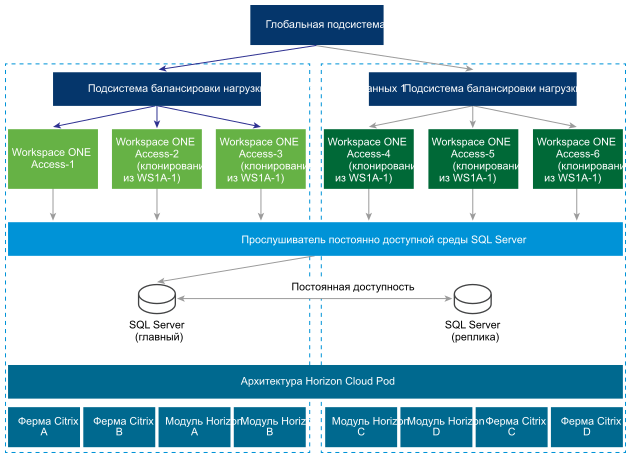
Сведения о надлежащей версии соединителя для использования с репозиторием ThinApp для пакетных приложений ThinApp, Integration Broker для опубликованных ресурсов Citrix, а также сервера подключений Horizon для рабочих столов и приложений Horizon см. в соответствующем примечании в разделе Подготовка к установке Workspace ONE Access.
Чтобы выполнить развертывание в нескольких центрах обработки данных, следуйте этим инструкциям.
- Развертывание кластера. Необходимо развернуть набор виртуальных устройств Workspace ONE Access в двух отдельных центрах обработки данных.
- Разверните набор из трех или более виртуальных устройств Workspace ONE Access как один кластер в одном центре обработки данных.
- Разверните другой набор из трех или более виртуальных устройств Workspace ONE Access как другой кластер во втором центре обработки данных.
- База данных. В Workspace ONE Access для хранения данных используется база данных. При развертывании в нескольких центрах обработки данных репликация базы данных между двумя ЦОД имеет решающее значение. Сведения о настройке базы данных в нескольких центрах обработки данных см. в документации базы данных. Например, в случае SQL Server рекомендуется использовать развертывание, обеспечивающее постоянную доступность. Дополнительные сведения см. в документе Группы доступности AlwaysOn (SQL Server) на веб-сайте Microsoft Возможности Workspace ONE Access предназначены для минимального времени задержки при обмене информацией между базой данных и устройством Workspace ONE Access. Поэтому устройства в одном центре обработки данных должны подключаться к базе данных в том же центре обработки данных.
- Отсутствие режима «Активный-активный». Workspace ONE Access не поддерживает развертывание в режиме «Активный-активный», где пользователи могут обслуживаться одновременно обоими центрами обработки данных. Резервный центр обработки данных функционирует в режиме горячего резерва, поэтому его можно использовать для обеспечения непрерывности бизнеса для конечных пользователей. Устройства Workspace ONE Access в резервном центре обработки данных доступны только для чтения. Поэтому после аварийного переключения на этот центр обработки данных большинство операций администрирования, в том числе добавление пользователей или приложений и назначение прав пользователям, будут недоступны.
- Возврат в основной центр обработки данных. В большинстве сценариев отказа можно вернуться к использованию основного центра обработки данных после возобновления его работы. Дополнительные сведения см. в разделе Возврат в основной центр обработки данных для Workspace ONE Access.
- Преобразование резервного центра обработки данных в основной. Если центр обработки данных остается неработоспособным длительное время, резервный ЦОД можно преобразовать в основной. Дополнительные сведения см. в разделе Преобразование резервного центра обработки данных в основной для Workspace ONE Access.
- Полное доменное имя. Это имя для доступа к Workspace ONE Access должно быть одинаковым во всех центрах обработки данных.
-
Аудит. В Workspace ONE Access используется система OpenSearch, встроенная в устройство Workspace ONE Access и предназначенная для аудита, отчетности и ведения журналов синхронизации каталогов. Создайте отдельные кластеры OpenSearch в каждом центре обработки данных. Дополнительные сведения см. в разделе Настройка резервного центра обработки данных для Workspace ONE Access.
- Active Directory. Workspace ONE Access может подключаться к Active Directory посредством API по протоколу LDAP или с помощью встроенной службы проверки подлинности Windows. При использовании обоих этих методов Workspace ONE Access может применять SRV-записи Active Directory для подключения к соответствующему контроллеру домена в каждом центре обработки данных.
- Приложения Windows. Workspace ONE Access поддерживает доступ к приложениям Windows с помощью ThinApp, а также доступ к приложениям и виртуальным компьютерам Windows с помощью технологий Horizon и Citrix. Важно, чтобы эти ресурсы предоставлялись из центра обработки данных, который находится ближе всего к пользователю. Этот эффект также называется географической аффинностью.
Важно!: Сведения о надлежащей версии соединителя для использования с репозиторием ThinApp для пакетных приложений ThinApp, Integration Broker для опубликованных ресурсов Citrix, а также сервера подключений Horizon для рабочих столов и приложений Horizon см. в соответствующем примечании в разделе Подготовка к установке Workspace ONE Access.Обратите внимание на следующие ресурсы о Windows.
- ThinApps — Workspace ONE Access поддерживает Windows DFS в качестве репозитория ThinApp. Сведения о настройке соответствующих политик для конкретного местоположения см. в документации по Windows DFS.
- Horizon (с архитектурой Cloud Pod) — Workspace ONE Access поддерживает архитектуру Horizon Cloud Pod. Архитектура Horizon Cloud Pod обеспечивает географическую аффинность с помощью глобальных прав. Дополнительные сведения см. в разделе «Интеграция сред с архитектурой Cloud Pod» в документе Настройка ресурсов в VMware Workspace ONE Access Для развертывания Workspace ONE Access в нескольких центрах обработки данных дополнительные изменения не требуются.
- Horizon (без архитектуры Cloud Pod) — если архитектура Horizon Cloud Pod не включена в среде, географическую аффинность обеспечить невозможно. После аварийного переключения можно вручную переключить VMware Workspace ONE Access, чтобы ресурсы Horizon запускались из модулей Horizon, настроенных в резервном центре обработки данных. Дополнительные сведения см. в разделе Настройка порядка аварийного переключения ресурсов Horizon и опубликованных ресурсов Citrix.
-
Ресурсы Citrix — как и в случае с Horizon (без архитектуры Cloud Pod), для ресурсов Citrix географическую аффинность обеспечить невозможно. После аварийного переключения можно вручную переключить Workspace ONE Access, чтобы ресурсы Citrix запускались из ферм XenFarm, настроенных в резервном центре обработки данных. Дополнительные сведения см. в разделе Настройка порядка аварийного переключения ресурсов Horizon и опубликованных ресурсов Citrix.